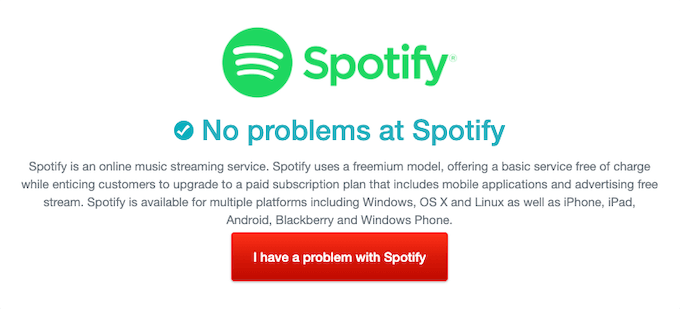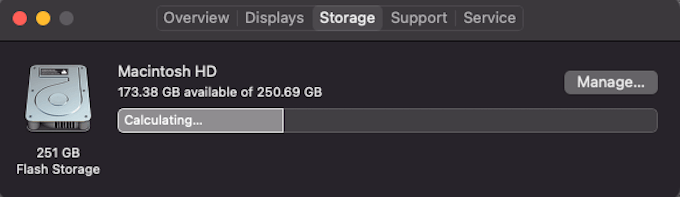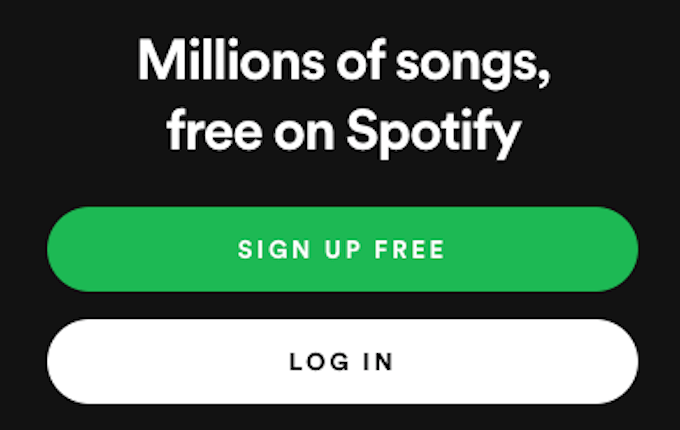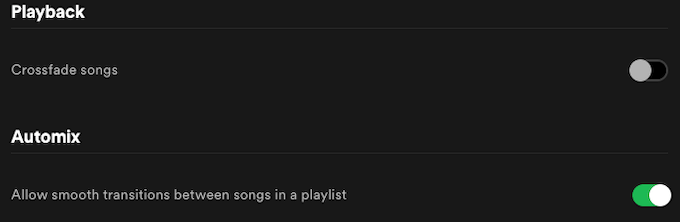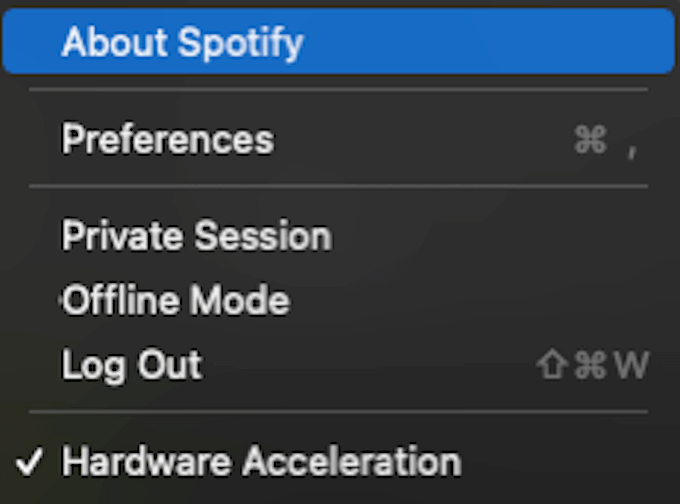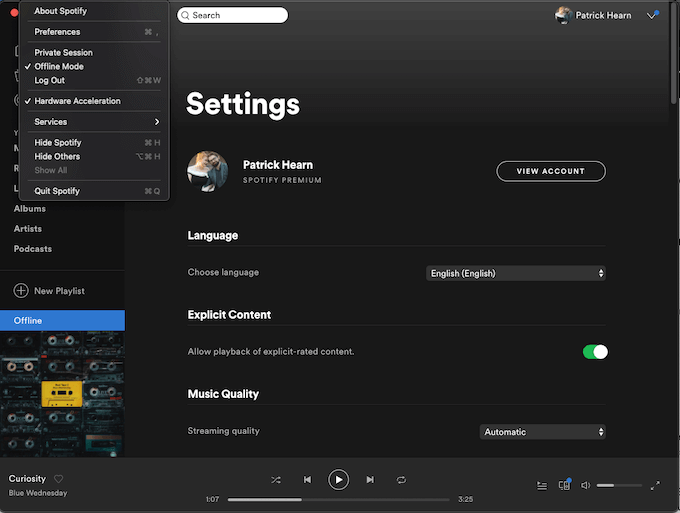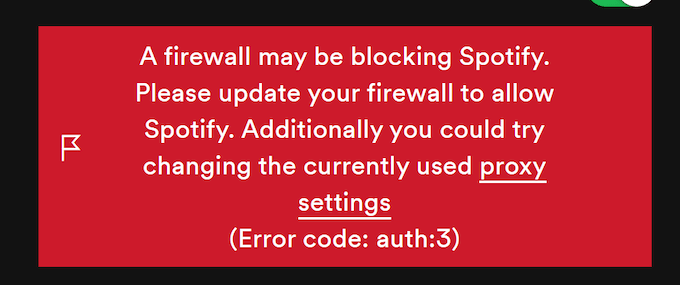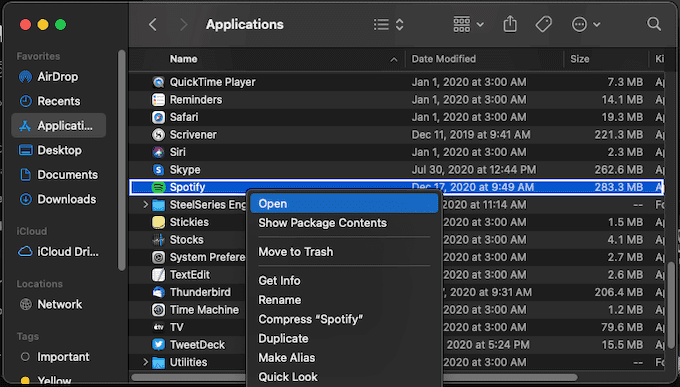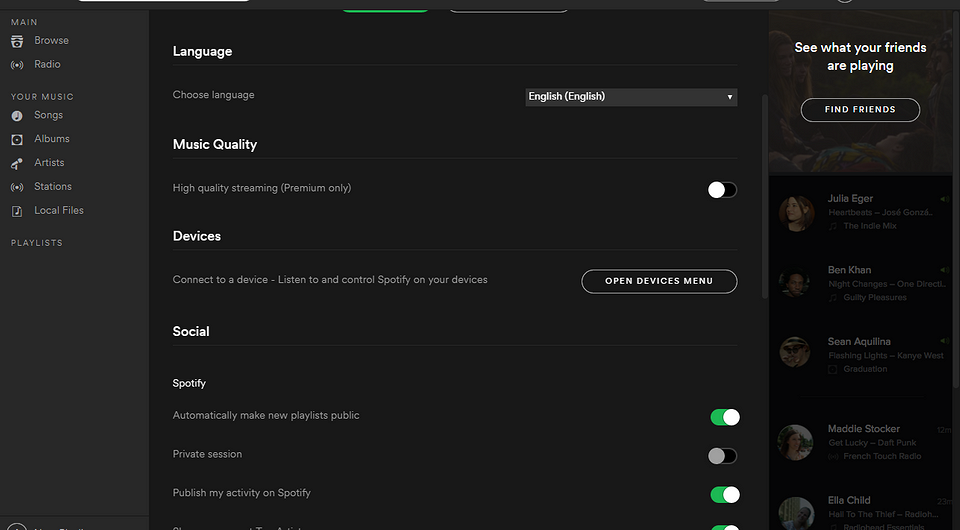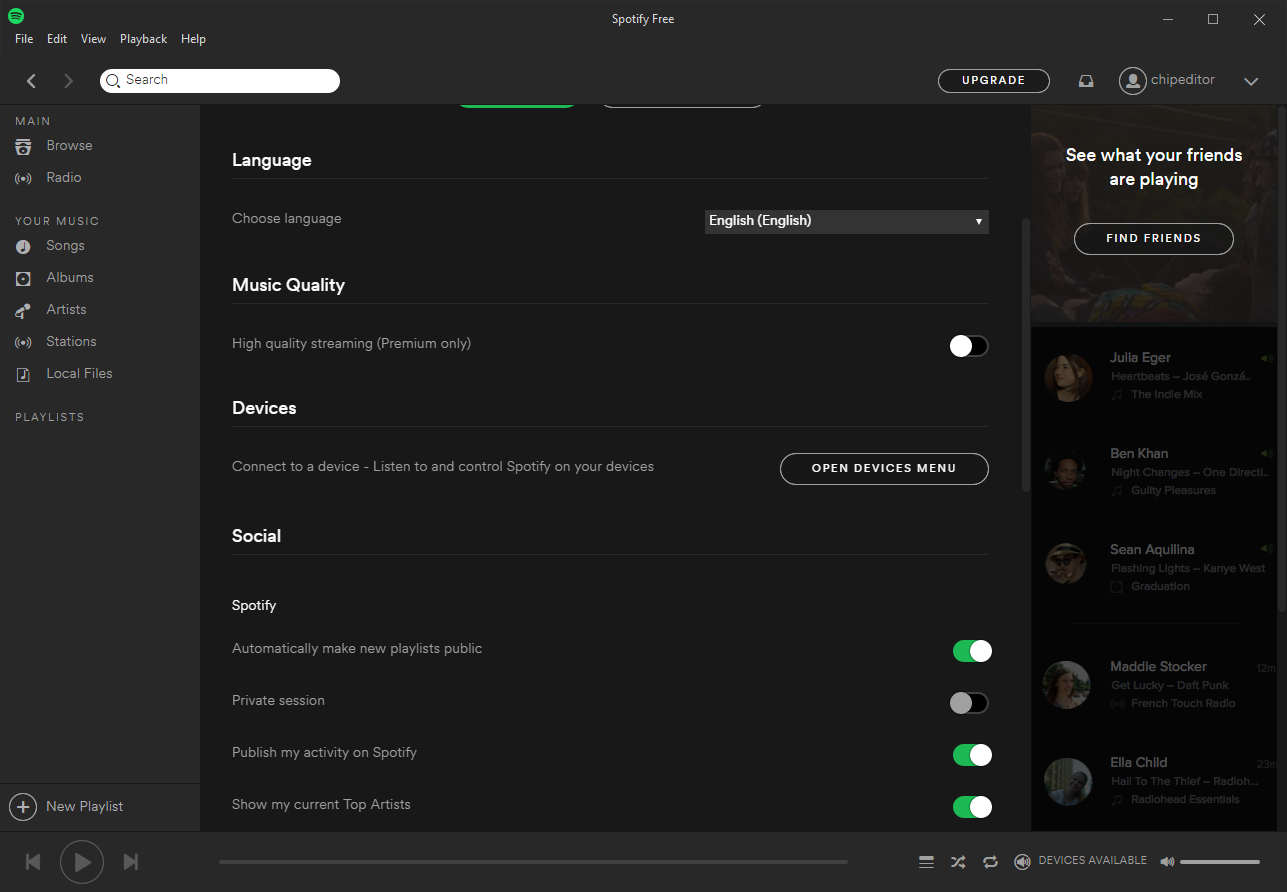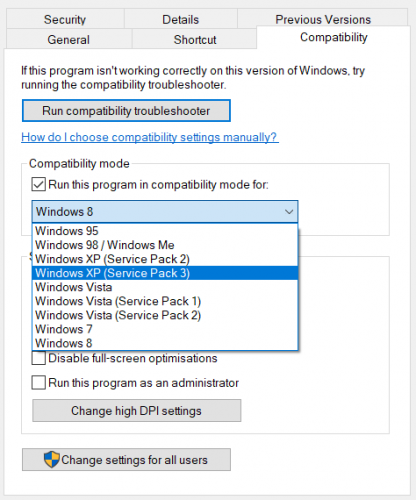что делать если в spotify не проигрывается музыка
Spotify не воспроизводит песни? 11 способов исправить
Ничто так не прерывает джем-сейшн, как остановка Spotify. Spotify — это лучший потоковый сервис на рынке сегодня, но когда он перестает воспроизводить песни, и вы не можете понять почему, это сильно портит вам настроение.
Если Spotify не воспроизводит песни, есть несколько шагов, которые вы можете предпринять, и кое-что, что вы можете попытаться исправить в потоке и вернуть свое аудио-блаженство. Эти шаги начинаются с самых простых вариантов и заканчиваются самыми сложными шагами.
1. Проверьте статус Spotify.
Учитывая размер Spotify как приложения, неизбежно возникнут проблемы. Если у вас возникнут проблемы с музыкой, проверьте статус Spotify в их учетной записи Twitter. @SpotifyStatus или с помощью такой службы, как Downdetector, чтобы узнать, является ли это системной проблемой.
2. Перезапустите Spotify.
«Выключи и снова включи» работает практически для всего, включая сервисы потоковой передачи музыки. Полностью выключите Spotify и запустите его, прежде чем пытаться воспроизвести другие песни. Если вы используете Windows, убедитесь, что Spotify полностью отключился, завершив процесс в диспетчере задач. Это может исправить многие проблемы, с которыми сталкивается Spotify.
3. Убедитесь, что у вас достаточно места для хранения
Spotify рекомендует минимум 250 МБ бесплатного хранилища, чтобы обеспечить надлежащую потоковую передачу песен через службу. Если ваш диск почти заполнен, а Spotify не воспроизводит песни, очистите несколько фотографий или удалите одно или два приложения, а затем попробуйте Spotify еще раз.
4. Войдите в систему
Если перезапуск Spotify не работает, выйдите из своей учетной записи и войдите снова. Вы можете выйти из системы, перейдя в Spotify в меню в верхнем левом углу экрана на Mac или выбрав параметр «Файл» в Windows и нажав «Выход». Как только вы это сделаете, проверьте, будет ли играть ваша музыка или нет.
5. Обновление Spotify
Spotify может не воспроизводить песни, если приложение не полностью обновлено. Убедитесь, что для Spotify включены автоматические обновления. Вы также можете проверить, доступна ли новая версия, зайдя в App Store на iOS или macOS или в Google Play Store на Android и перейдя в Spotify.
6. Отключите кроссфейд.
Кроссфейд помогает обеспечить более плавные переходы между песнями, а не сразу проигрывать песню, тон которой может сильно отличаться от предыдущей. Однако эта функция иногда может приводить к ошибкам при запуске новой песни.
Перейдите в Spotify> Настройки и прокрутите вниз, пока не найдете заголовок «Воспроизведение». Здесь вы можете включить или отключить Crossfade. Если он включен, отключите его и проверьте, работает ли ваша музыка или нет.
7. Отключите аппаратное ускорение.
Аппаратное ускорение — это функция, которая позволяет более слабому оборудованию, например старому компьютеру, обеспечивать лучшую производительность потоковой передачи. Обычно он включен по умолчанию, но также может приводить к пропуску песен, заиканию или Spotify вообще не воспроизводит песни.
Отключение этой функции может обеспечить лучший опыт Spotify. Перейдите в Spotify на Mac или в файл в Windows и нажмите «Аппаратное ускорение» в меню. Убедитесь, что настройка отключена, а затем попробуйте послушать свои любимые мелодии.
8. Убедитесь, что Spotify находится в онлайн-режиме.
Если Spotify находится в автономном режиме, он будет воспроизводить только песни, которые вы загрузили и специально настроили для использования в этом режиме. Он не будет транслировать песни из Интернета. Убедитесь, что Spotify не находится в автономном режиме, щелкнув Spotify в верхнем левом углу экрана и убедившись, что рядом с автономным режимом нет галочки.
9. Повторная синхронизация Spotify.
Если вы скачали много песен и используете Spotify исключительно в автономном режиме, вам необходимо входить в систему не реже одного раза в 30 дней, иначе загруженные песни не будут воспроизводиться. Если с момента вашего последнего входа в систему прошло более 30 дней и ничего не работает, войдите снова. Как только вы это сделаете, вы можете снова переключиться в автономный режим, и ваши песни должны работать.
10. Проверьте свой брандмауэр.
Если вы слушаете Spotify на настольном компьютере или ноутбуке, убедитесь, что брандмауэр вашего компьютера не блокирует воспроизведение Spotify. Вы также должны убедиться, что Spotify имеет необходимые разрешения, необходимые для работы в вашей системе, такие как доступ к динамикам.
11. Переустановите Spotify.
Если ни один из вышеперечисленных шагов не помог, удалите Spotify со своего устройства и переустановите приложение. Это можно сделать, удалив Spotify и повторно загрузив его из соответствующего игрового магазина на мобильном устройстве, полностью удалив Spotify и повторно установив его через Интернет в Windows или переместив его в корзину на Mac.
После того, как вы удалили приложение, повторно загрузите и переустановите Spotify, прежде чем проверять, играет ли ваша музыка должным образом.
Что делать, если Spotify не воспроизводит музыку
Какая досада: вы хотите послушать вполне определенную композицию с потокового музыкального сервиса Spotify, а он выдает ошибку «Невозможно вопроизвести трек». Что же делать?
Если вы пользуетесь бесплатным аккаунтом Spotify, то действуйте следующим образом: откройте меню «Edit» и перейдите к пункту «Preferences». В меню «Music Quality» найдите пункт «High quality streaming (Premium only)». Из-за частой ошибки во многих бесплатных аккаунтах этот пункт может быть активирован. В этом случае деактивируйте его, перейдите к желаемой композиции и запустите воспроизведение.
Если вы являетесь счастливым обладателем премиум-аккаунта, нужно сделать следующее: в меню «Edit» перейдите к пункту «Preferences» и там к разделу «Local Files». В пункте «Show songs from» можно выбрать треки из папок «Downloads», «Windows Media Player» или «Music Library». Деактивируйте все эти источники. Теперь вы сможете послушать желаемую композицию.
Если этот способ не помог, то очистите кеш программы вручную. Для этого откройте директорию «С:\Users\Имя пользователя\AppData\Local\Spotify\Storage», затем удалите оттуда все файлы. В самом приложении деактивируйте пункт «Show unavailable songs in playlist» в меню «Preferences», «Display Options». Убедитесь, что Интернет-соединение работает стабильно.
Spotify не работает? Как исправить 10 распространенных проблем Spotify
С сотнями миллионов пользователей, многие из которых являются платными подписчиками, Spotify является бесспорным королем сервисов потоковой передачи музыки. Его ближайший конкурент — Apple Music, которая растет, но все еще сильно отстает.
Однако быть лидером рынка не означает, что Spotify свободен от проблем. Учитывая огромную базу пользователей, количество поддерживаемых устройств и размер музыкального каталога, неудивительно, что проблемы могут возникать и возникают.
Разблокируйте шпаргалку по горячим клавишам Spotify прямо сейчас!
Пожалуйста, подтвердите свой адрес электронной почты в электронном письме, которое мы вам только что отправили.
Некоторые из этих сбоев Spotify случаются чаще, чем другие. В этой статье вы найдете некоторые из наиболее распространенных проблем Spotify, а также информацию о том, как их исправить.
1. Не удалось запустить Spotify: код ошибки 17
Эта проблема, связанная с Windows, преследует пользователей несколько лет, но все еще часто возникает.
Проблема возникает при попытке запустить Spotify. Кажется, что все работает нормально, но как только клиент собирается открыться, на экране появляется всплывающее окно, и программа вылетает.
Решение состоит в следующем:
Если это не сработает, загрузитесь в безопасном режиме и повторите вышеуказанные шаги.
2. Не удается добавить локальные файлы в список воспроизведения Spotify.
Одна интересная функция, которую предлагает Spotify, — это возможность добавлять локально сохраненную музыку в настольный клиент. Это позволяет вам смешивать треки Spotify с вашими собственными треками в ваших плейлистах.
Spotify недавно изменил способ обработки локальной музыки в настольных клиентах Windows и Mac. Раньше вы могли перетаскивать нужные файлы в список воспроизведения, но теперь это немного сложнее — изменение в процессе заставило некоторых пользователей ошибочно полагать, что служба была сломана.
Чтобы добавить файлы, перейдите в «Правка» (Windows) или Spotify (Mac)> «Настройки»> «Локальные файлы». Вы можете попросить Spotify выполнить поиск в ваших файлах iTunes или музыкальной библиотеке или указать его в направлении сохраненной музыки.
3. Не удается загрузить песни для автономного воспроизведения.
Spotify позволяет загружать песни для автономного воспроизведения. Это фантастическая функция для тренажерного зала, вашего автомобиля или когда Wi-Fi недоступен, поскольку это означает, что вы не будете есть израсходованные данные.
Однако есть малоизвестное ограничение. Каждое устройство может синхронизировать не более 10 000 песен для прослушивания в автономном режиме. Если вы достигнете этого предела, вы не сможете загружать больше треков, пока не удалите часть существующей офлайн-музыки.
При переключении параметра «Загрузить» в списке воспроизведения в меню «Еще» его содержимое будет постепенно удалено. Или, для более быстрого разрешения, вы должны удалить кеш (мы расскажем, как это сделать ниже в статье).
4. Отсутствующие ежедневные миксы.
Spotify предлагает до шести плейлистов Daily Mix. Они объединяют треки в вашей музыкальной библиотеке с небольшим количеством других похожих песен, которые, по мнению алгоритмов Spotify, вам понравятся, и посвящены определенным жанрам.
Они должны появиться в разделе «Сделано для вас» вашей библиотеки, однако некоторые пользователи жалуются, что они не появляются. Если вы их не видите, официальный совет Spotify — выйти и снова войти. Если это по-прежнему не работает, Spotify предлагает удалить приложение и переустановить его.
5. Ваш аккаунт Spotify был взломан
Хотя это не совсем техническая проблема, это на удивление распространенная проблема. Пользователи Spotify часто жалуются на взлом их учетных записей; киберпреступники неоднократно публиковали сведения о пользователях Pastebin, самый известный инцидент произошел в апреле 2016 года.
Как узнать, что вас взломали?
Есть несколько характерных признаков. Вы видите песни, перечисленные в вашей истории воспроизведения, которые вы не узнаете? Вы внезапно получаете много шведского хип-хопа или японской поп-музыки в своем плейлисте Discover Weekly, хотя никогда не слушали этот жанр? Вас выгнали из приложения во время воспроизведения трека?
Если вы ответили «Да» на любой из этих вопросов, высока вероятность того, что ваша учетная запись была взломана.
Что вы должны сделать?
Если вам повезет, ваш адрес электронной почты и пароль не будут изменены. Войдите в свою учетную запись на веб-сайте Spotify, затем перейдите в Обзор учетной записи> Выйти из любого места. В случае успеха немедленно смените пароль. Если ваша учетная запись связана с Facebook, измените также свой пароль Facebook.
К сожалению, если вы потеряли доступ к своей учетной записи, вам необходимо напрямую связаться со Spotify. Вы можете использовать онлайн-форма, то @SpotifyCares Аккаунт Twitter или Страница Spotify в Facebook,
6. Spotify не работает на Android
Если у вас есть проблема Spotify на вашем устройстве Android, которая не может быть воспроизведена в другом месте, ее почти всегда можно решить, выполнив несколько простых шагов.
Прежде чем работать с этим руководством по устранению неполадок, сначала попробуйте выйти из приложения и снова войти в систему, так как это часто решает более мелкие проблемы. Если при запуске приложения появляется пустой экран, возникают проблемы с воспроизведением, пропуск дорожек, проблемы с автономной синхронизацией или недоступные песни, продолжайте читать.
Очистите кеш и выполните чистую установку
Кэш — это место, где Spotify сохраняет данные, чтобы в будущем он мог работать быстрее и эффективнее. Иногда данные в кеше могут быть повреждены, и вы столкнетесь с проблемами использования.
К счастью, Android упрощает очистку кеша, что позволяет приложению восстанавливать новый неповрежденный набор данных. Просто зайдите в Настройки> Приложения> Spotify> Хранилище и кеш и нажмите Очистить кеш. Вы также должны нажать на Очистить данные.
Затем используйте один из этих файловых менеджеров Android, чтобы убедиться, что следующие четыре файла больше не существуют:
Если они все еще видны, удалите их вручную.
Наконец, удалите приложение Spotify и переустановите его через Google Play Store.
Удалите приложения для очистки, менеджеров процессов и менеджеров батарей
Некоторые приложения для очистки содержат функцию остановки процесса, которая может повлиять на Spotify. Точно так же менеджеры процессов и менеджеры батарей могут вмешиваться в различные запущенные процессы, которые использует Spotify. Они могут быть особенно агрессивными, когда либо экран выключен, либо приложение долгое время работает в фоновом режиме.
Если вам действительно нужно / вы хотите, чтобы эти приложения оставались установленными, попробуйте добавить Spotify в белые списки приложений.
7. Устранение неполадок Spotify на iPhone и iPad
Apple iDevices не предлагает пользователям кнопку очистки кеширования. Вместо этого отдельные приложения могут предложить способ очистки своих кешей.
Если у вас есть устройство iOS, вам нужно будет открыть Spotify и перейти в раздел «Дом»> «Настройки»> «Хранилище»> «Удалить кеш».
8. Вы случайно удалили плейлист Spotify.
Далее следует проблема, которая чрезвычайно распространена и полностью принадлежит пользователю — случайно удаленные списки воспроизведения.
Плейлисты — это произведения искусства: вы можете потратить дни, недели, месяцы или даже годы, создавая идеальный плейлист для мероприятия или события. Вы же не хотите случайно удалить его из-за неуместного крана.
Если вы удалите свой любимый плейлист, не отчаивайтесь; вы можете легко его восстановить. Войдите в свою учетную запись на веб-сайте Spotify, затем перейдите в раздел «Восстановить плейлисты»> «Восстановить».
9. Музыка Spotify заикается во время воспроизведения
Иногда вы будете слушать трек на Spotify, и он будет звучать хрипло, как будто песня не полностью буферизована. Когда это происходит, музыку невозможно слушать.
Обычно проблему можно решить, включив аппаратное ускорение. Откройте приложение Spotify и перейдите в раздел «Еще»> «Просмотр»> «Аппаратное ускорение». Имейте в виду, что если ваш компьютер старый и испытывает проблемы с потреблением энергии, это может значительно замедлить работу приложения.
10. Нет звука во время воспроизведения
Наиболее частой причиной отсутствия звука во время воспроизведения Spotify на рабочем столе является отключенное устройство или неправильно настроенный линейный выход. Чтобы проверить Windows, щелкните правой кнопкой мыши значок громкости на панели задач и выберите Volume Mixer. На Mac удерживайте кнопку «Option» и щелкните значок динамика.
Если у вас возникли проблемы с наушниками на Android или iOS, попробуйте очистить разъем для наушников сжатым воздухом.
Узнать больше об использовании Spotify
Здесь мы рассмотрели множество наиболее распространенных проблем Spotify, но всегда будут примеры для конкретного пользователя, выходящие за рамки этой статьи.
Помните, что если у вас по-прежнему возникают проблемы, первым делом всегда должны быть официальные каналы поддержки. Помимо различных официальных аккаунтов Spotify, Форумы Spotify и устранение неполадок сабреддита также отличные места, где можно получить помощь.
Если вы хотите узнать больше, ознакомьтесь с нашим руководством, в котором подробно рассказывается, как управлять своими плейлистами Spotify.
Спотифай не включает треки, а так хочется послушать Тимати
Почему Спотифай не включает треки — таким вопросом задаются пользователи, которые захотели послушать любимую музыку, но по непонятным причинам не смогли этого сделать. Вообще, подобная проблема чаще всего связана с тем, что вы пытаетесь запустить запрещенную в вашей стране композицию, или мелодию, до этого добавленную в блокировку. Но также в Spotify не играют треки и по другим причинам, начиная с недостаточного количества свободного места на устройстве и заканчивая отсутствием подключения к интернету. Однако мы готовы поделиться тем, как решить проблему собственными силами.
Что делать, если не включается музыка в Spotify?
Перед изучением всех способов желательно выяснить, почему Спотифай не включает песню. Во-первых, это может быть связано с активированным офлайн-режимом, который доступен обладателям премиальной подписки. А во-вторых, с тем, что вы пытаетесь включить композицию, ранее вам не понравившуюся. И для начала предлагаем проверить первое предположение, выполнив действия из пошагового руководства:

Посмотрите может сервис не отвечает в вашем регионе.
Чтобы сделать все правильно и не допустить ошибок, обратите внимание на инструкцию:

Теперь вы знаете, что делать, если Spotify не воспроизводит музыку на компьютере или смартфоне. Но также проблема может наблюдаться с треками определенных исполнителей, которых вы ранее занесли в так называемый «черный список». Решение здесь одно — разблокировать пользователя, музыку которого не удается включать. И для этого вам нужно перейти на страницу с автором, а затем нажать на кнопку «Разрешить включать это». Следовательно, нельзя слушать треки, если не избавиться от такого ограничения.

Также не стоит исключать того, что определенная композиция может попросту быть запрещена на территории вашего региона. Это происходит по разным причинам, но чаще всего правообладатель самостоятельно решает, где можно слушать его музыку, а где – нет. Тут уже ничего не поделать, единственное, предлагаем изменить регион в настройках аккаунта Спотифай или воспользоваться VPN.
Итак, мы рассмотрели, почему музыка в Спотифай не включается. Как правило, для устранения неполадки достаточно снять отметку «Не нравится» с композиции или очистить кэш. Остались дополнительные вопросы? Тогда задавайте их в комментариях! Далее расскажем как отключить Премиум на МТС.
Пользователи музыкального сервиса часто спрашивают, почему некоторые треки недоступны в Spotify, или композиции вообще не проигрываются. В таком случае возможности людей ограничены, и они вынуждены искать обходные пути или отказываться от любимых треков. Ниже рассмотрим, с чем может быть связана такая ситуация, и как действовать для пополнения плейлиста.
Причины
На вопрос, почему некоторые песни недоступны в Спотифай, администрация отбивается односложными ответами. Представители сервиса заявляют, что стремятся загрузить все необходимое, сделав доступными все имеющиеся композиции и подкасты. Но часто они сталкиваются с ограничениями в виде запрета на размещение песен со стороны правообладателя. Второй момент — ограничение на прослушивание в вашей стране. Не исключена ситуация, когда недоступные треки в Spotify уже на подходе и скоро появятся для прослушивания. Все, что необходимо — немного подождать.
Вторая ситуация, когда некоторые песни недоступны в медиатеке Spotify. В этом случае причины могут быть различны:
Рассмотрим еще одну ситуацию, когда не все песни доступны в Spotify.В частности, в медиатеке пропадают не некоторые, а все композиции. Если в Spotify не играет музыка, проблема может быть более глобальной, к примеру, отсутствие обновлений, сбои в работе программы, отсоединение от Интернета. В каждом из случаев необходимо выполнять ряд действий для восстановления нормальной работы.
Что делать
Теперь рассмотрим, что делать при возникновении рассмотренных выше проблем. Для начала рассмотрим наиболее сложную ситуацию, когда Spotify не воспроизводит музыку, не листает плейлист и возникают иные сбои в работе. В таких обстоятельствах сделайте следующие шаги:
Если нужно поменять имя пользователя, то по ссылке расскажем как это сделать.
Если музыка не играет или вы слышите только отрывки песен, войдите в @SpotifyStatus в Твиттере для получения информации о сбоях в работе сервиса. Чтобы избежать трудностей, разработчики рекомендуют запускать треки в Spotify на устройствах, имеющих от 250 МБ свободной памяти и подключенных к Вай-Фай.
Сложности с Сетью
Одна из причин, почему некоторые треки не доступны в Spotify — проблемы с Интернетом. Для решения проблемы попробуйте сделать следующее:
Проблемы с аудио
Не стоит отметать и возможные трудности со звуком. В таком случае качество музыки не имеет значения, а Spotify сейчас недоступно из-за банальной аппаратной поломки. Для решения проблемы сделайте следующее:
Как добавить треки в Spotify
Бывают ситуации, когда некоторые песни недоступны для прослушивания, но человек хочет их добавить в медиатеку. Для этого необходимо установить приложение Spotify на ПК и сделать следующие шаги:
После этого можно создать плейлист в разделе медиатеки. Для синхронизации с веб-версией или программой на телефоне нужно подключить ПК и смартфон к одной Вай-Фай сети. Таким способом можно добавить некоторые треки, которые ранее были недоступны в Spotify.
Альтернативный вариант — перенос некоторых песен из сервисов Эппл Мьюзик, Дизер, Гугл Мьюзик и других. Для решения задачи можно использовать одну из трех программ:
Теперь вы знаете, почему некоторые треки недоступны в Spotify, и что делать при возникновении такой проблемы. Это может быть связано как с желанием правообладателей, так и с ошибками в настройках или временных сбоях в работе сервиса. В любом случае проблему можно решить своими силами.